SamsungのスマートフォンでGalaxy AIをオフにする方法

Samsung の携帯電話で Galaxy AI を使用する必要がなくなった場合は、非常に簡単な操作でオフにすることができます。 Samsung の携帯電話で Galaxy AI をオフにする手順は次のとおりです。
以前の投稿で述べたように、ODSファイルは非常に特殊であるため、ODSファイルを読みたい場合は、ODSファイルをXLSまたはPDFファイルに変換する必要があり、追加の手順がいくつか必要です。そうでない場合は、ソフトウェアサポートを使用する必要があります-コンピュータウイルスの感染を常に恐れている多くの人々の「執着」。
ただし、ChromeはWebブラウザーのナンバーワンであるだけでなく、PDFリーダーでもあり、ユーザーが画像内のテキストを 非常に効果的にコピーできることもわかっています。
もう少し追加すると、Chrome自体はこの機能のユーザーをサポートしませんが、実行するには別の外部アプリケーションをインストールする必要があります。ここで使用するアプリケーションは「ODT、ODP、ODS Viewer」と呼ばれています。正規のストアからChromeブラウザに直接ダウンロードおよびインストールされるため、ユーザーはその品質と安全性を保証できます。
ステップ1: Chromeのメインインターフェースから、ドットアイコン(画面の右上隅)を左クリックし、 [ 設定]-[設定]を選択します。
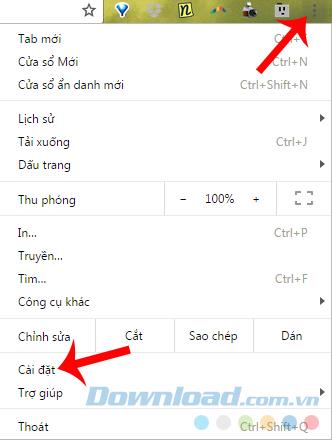
手順2: [ 拡張機能]- [ 拡張機能]を選択し続けてから、一番下までスクロールし、[ 他のユーティリティをダウンロード-追加の拡張機能を取得 ]をクリックします。
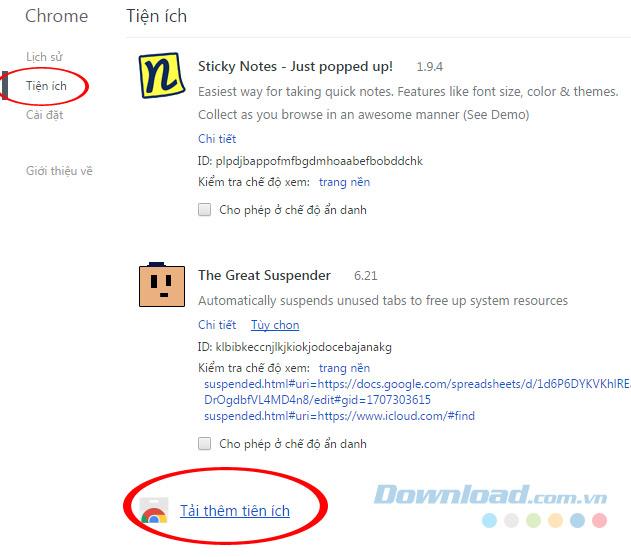
ステップ3:ではChromeウェブストアオンライン、アプリケーションの名前を入力しますが、空白のキャンバスを使用し、する必要があります入力します。または、「ODS View」をオフにして、「アプリケーション」セクションにチェックマークを付けると、検索結果を折りたたむことができます。
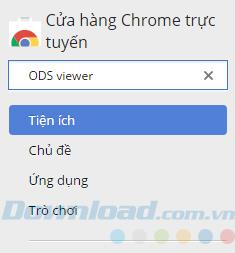
ステップ4:[ Chromeに追加 ]-[ Chromeに追加 ]の項目を左クリックして、このアプリケーションをChromeにインストールします。
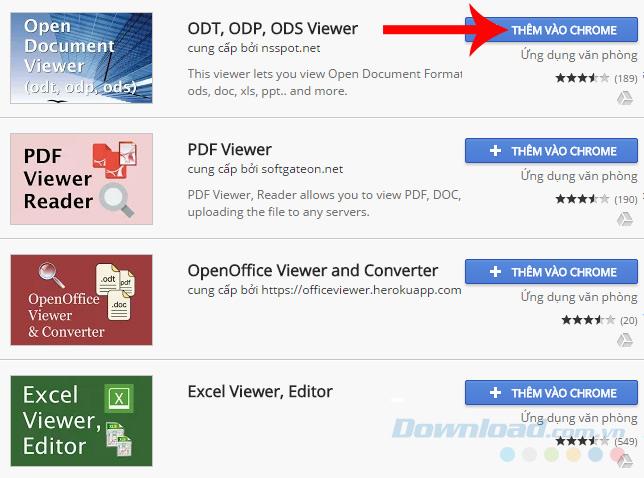
Chrome用ODSファイルリーダーアプリケーションを見つけてインストールする
または、アバター画像をクリックして詳細を表示し、ブラウザーをインストールせずにこのアプリを直接使用できます(Webサイトにアクセス)。
ただし、そのように直接使用する場合、使用する必要があるたびに、上記と同じ手順を実行して実行する必要があります。また、ブラウザ用にインストールすると、はるかに簡単で便利になります。
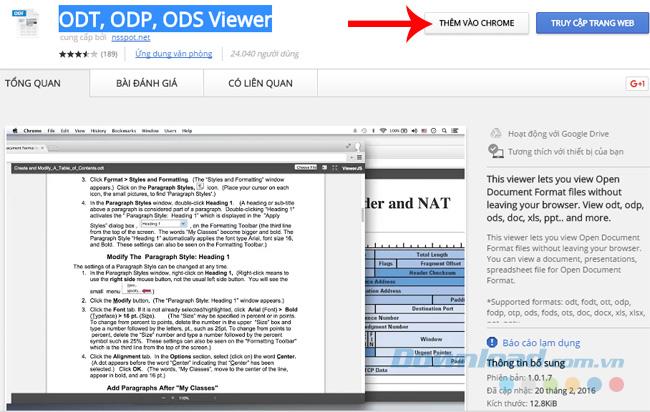
直接使用するか、ブラウザ用のアプリケーションをインストールするかを選択します
ブラウザの設定を選択すると、インストールを確認するメッセージが表示されます。続行するには、通知に[ アプリケーションを追加-追加]を選択します。
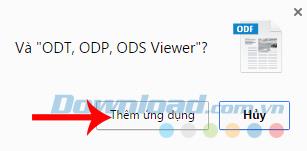
ステップ5:インストールが完了したら、ブラウザーのブックマークバーにあるアプリケーションアイコンにアクセスして、Chromeにあるアプリケーションのリストを開くと、ODFファイルアイコン(下の画像)。すぐに使用したい場合は、そのアイコンをクリックしてください。
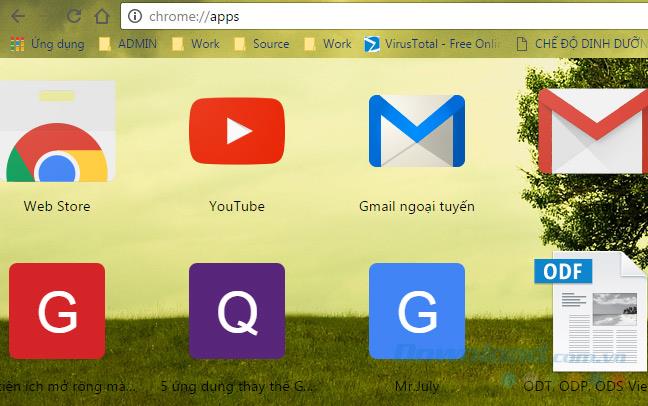
ODFアプリケーションアイコンが表示されます。クリックして使用します
ステップ6:Chromeブラウザー上のアプリケーションのメインインターフェイスは次のようになります。ODTだけでなく、ODT、FODT、OTP、DOCなど、さまざまなテキスト形式を開くことができます。 、DOCX、PPT、XLS ...
[ファイルを選択]を左クリックして、使用するファイルをコンピューターから選択するか、左クリックしたまま、ファイルを[ ここにファイルをドロップ]ボックスにドラッグアンドドロップします。
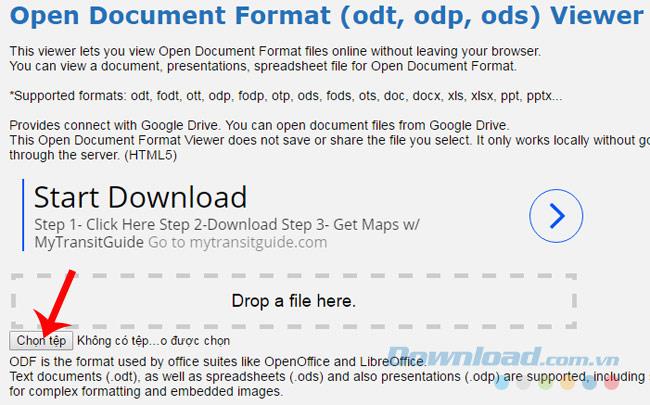
ステップ7: Windowsウィンドウが表示され、ODSファイルがコンピューターに保存されている場所に移動し、左クリックして選択し、[開く ]をクリックします。
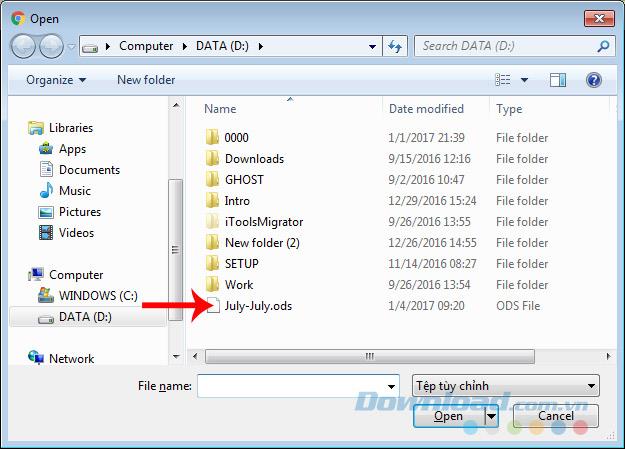
これは、Chromeで直接開いているODSファイルの表示です。
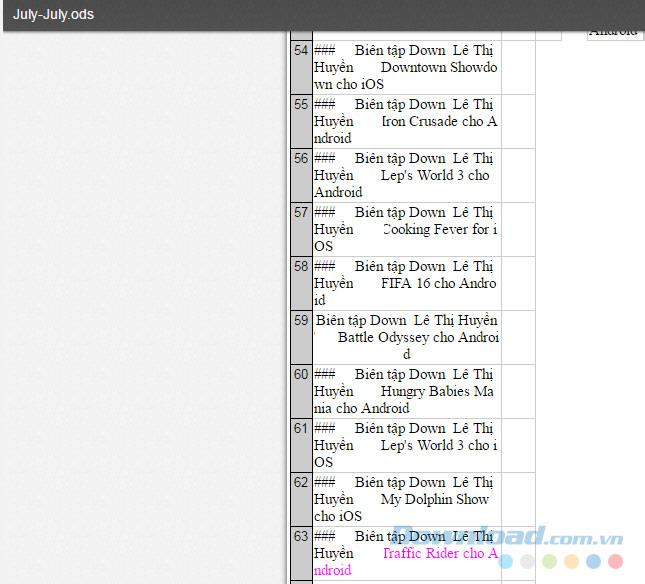
ODSファイルはChromeブラウザーで直接開かれます
このようにして、ODSファイルを開いたり、ソフトウェアで* .odsファイルを読み取ったり、ソフトウェアやレイバーの変換を使用せずに、ある形式から別の形式に変換したりできます。
実装が成功することを願っています!
Samsung の携帯電話で Galaxy AI を使用する必要がなくなった場合は、非常に簡単な操作でオフにすることができます。 Samsung の携帯電話で Galaxy AI をオフにする手順は次のとおりです。
InstagramでAIキャラクターを使用する必要がなくなったら、すぐに削除することもできます。 Instagram で AI キャラクターを削除するためのガイドをご紹介します。
Excel のデルタ記号 (Excel では三角形記号とも呼ばれます) は、統計データ テーブルで頻繁に使用され、増加または減少する数値、あるいはユーザーの希望に応じた任意のデータを表現します。
すべてのシートが表示された状態で Google スプレッドシート ファイルを共有するだけでなく、ユーザーは Google スプレッドシートのデータ領域を共有するか、Google スプレッドシート上のシートを共有するかを選択できます。
ユーザーは、モバイル版とコンピューター版の両方で、ChatGPT メモリをいつでもオフにするようにカスタマイズすることもできます。 ChatGPT ストレージを無効にする手順は次のとおりです。
デフォルトでは、Windows Update は自動的に更新プログラムをチェックし、前回の更新がいつ行われたかを確認することもできます。 Windows が最後に更新された日時を確認する手順は次のとおりです。
基本的に、iPhone で eSIM を削除する操作も簡単です。 iPhone で eSIM を削除する手順は次のとおりです。
iPhone で Live Photos をビデオとして保存するだけでなく、ユーザーは iPhone で Live Photos を Boomerang に簡単に変換できます。
多くのアプリでは FaceTime を使用すると SharePlay が自動的に有効になるため、誤って間違ったボタンを押してしまい、ビデオ通話が台無しになる可能性があります。
Click to Do を有効にすると、この機能が動作し、クリックしたテキストまたは画像を理解して、判断を下し、関連するコンテキスト アクションを提供します。
キーボードのバックライトをオンにするとキーボードが光ります。暗い場所で操作する場合や、ゲームコーナーをよりクールに見せる場合に便利です。ノートパソコンのキーボードのライトをオンにするには、以下の 4 つの方法から選択できます。
Windows を起動できない場合でも、Windows 10 でセーフ モードに入る方法は多数あります。コンピューターの起動時に Windows 10 をセーフ モードに入れる方法については、WebTech360 の以下の記事を参照してください。
Grok AI は AI 写真ジェネレーターを拡張し、有名なアニメ映画を使ったスタジオジブリ風の写真を作成するなど、個人の写真を新しいスタイルに変換できるようになりました。
Google One AI Premium では、ユーザーが登録して Gemini Advanced アシスタントなどの多くのアップグレード機能を体験できる 1 か月間の無料トライアルを提供しています。
iOS 18.4 以降、Apple はユーザーが Safari で最近の検索を表示するかどうかを決めることができるようになりました。













